信封大师 V5.22 专业版
- 软件介绍
- 人气下载
- 精品推荐
- 下载地址
- 网友评论
信封大师专业版是一款功能非常强大的信封打印软件,这款信封打印软件将信封打印和通讯录集于一身,采用无限分组的设计,即使企业用户的海量数据也能轻松检索。信封打印软件还提供信封和标签的批量打印功能,只需选定您需要打印的记录,点击相应按钮,剩下事让打印机帮你完成吧!
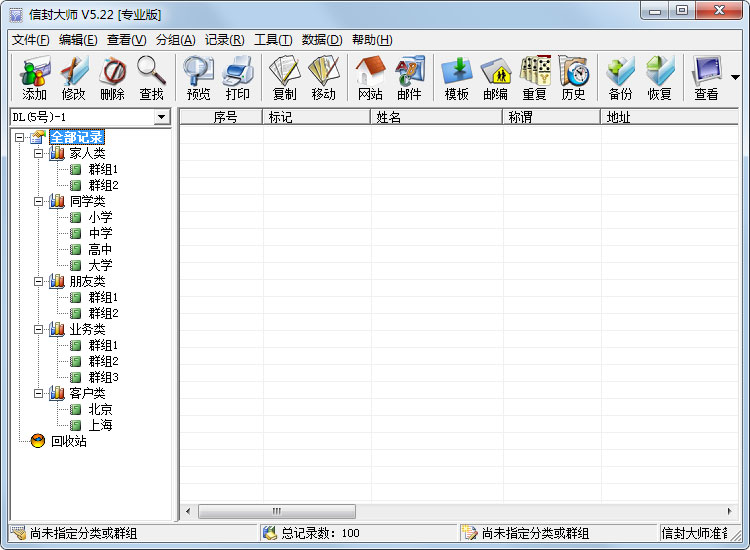
功能介绍
1、信封大师对数据库的操作都在临时库中完成,即使您在使用过程中突然断电,数据库也不会损坏,根据需要您还可以让信封大师在每次退出程序时自动备份您的数据。
2、信封大师的界面模仿国内著名的Fxomail程序,主要功能和常用操作都集成在主窗口和鼠标右键菜单中,用户只需点击几下鼠标即可完成信封打印的操作,即使非专业用户也能快速上手。
3、信封大师将信封打印和通讯录集于一身,采用无限分组的设计,即使企业用户的海量数据也能轻松检索。针对中国用户的习惯,程序还提供按汉字拼音字母或按数字检索的功能。
4、信封大师提供了对外部数据库的支持,所有可以转换为Excel的数据都可以导入到信封大师中,根据需要您也可以将信封大师的数据转换为Excel文件,从而实现了多程序、多平台之间的数据共享,为您节省宝贵的时间。
5、信封大师提供信封和标签的批量打印功能,只需选定您需要打印的记录,点击相应按钮,剩下事让打印机帮你完成吧!
软件特色
1、专业的信封打印工具,除了能打印国内国际标准信封外。
2、还支持标签、商业信函、包裹和快递单的打印。
3、在细节上,我们致力于使其具有与众不同的人性化的设计。
4、以期符合您的每个操作习惯,更多体贴的细节功能扩展将会令您获得事半功倍的打印体验。
5、在用户界面方面,我们努力做到全方位自定义。
6、让您可以充分享受到更多自由的感觉。
7、这一切只为一个目的让您工作更轻松。
安装方法
1、解压信封大师官方版之后,点击.exe进行快速的安装;
2、进入软件的安装向导界面,点击下一步进行安装;
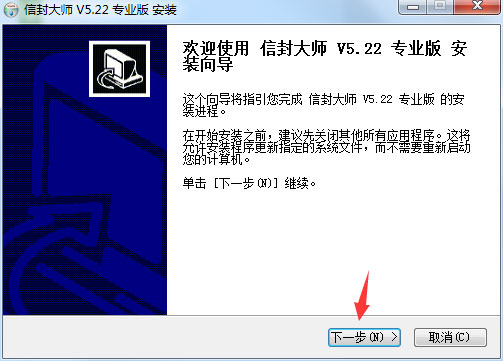
3、点击我同意软件的许可协议中的使用条款,点击下一步;
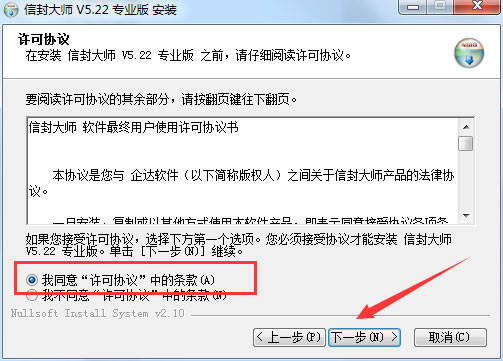
4、选择软件安装的位置,默认位置“C:Program Files (x86)信封大师-专业版”,建议安装在D盘,点击安装;
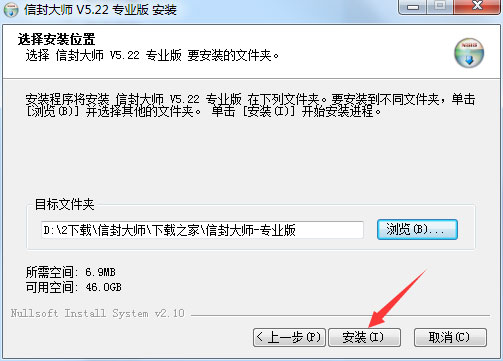
5、信封大师已经安装完成,点击完成。
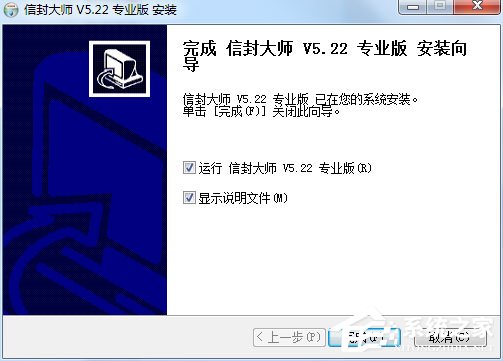
使用方法
1、点击快捷图标进入软件的欢迎使用界面,包括了第一步进行设置用户的基本信息,第二步进行设计打印机选项、第三步执行打印机校正向导等;
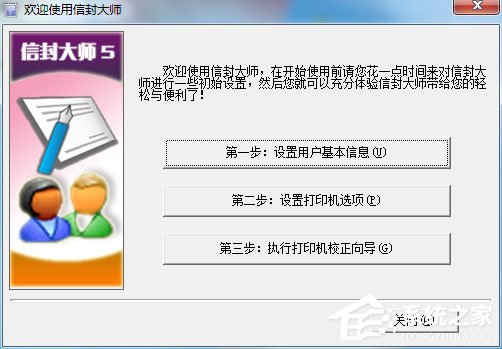
2、点击第一步进行设置用户的基本信息,包括了当前地址的输入、新建、保存、改名等等;
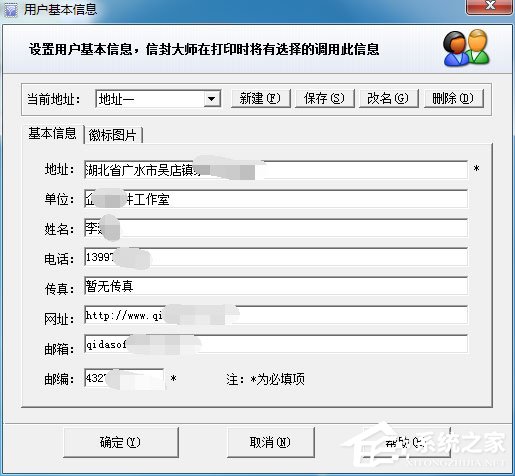
3、打印机设置包括了模板名称、打印机类型、进纸方向、显示选择打印机窗口等;
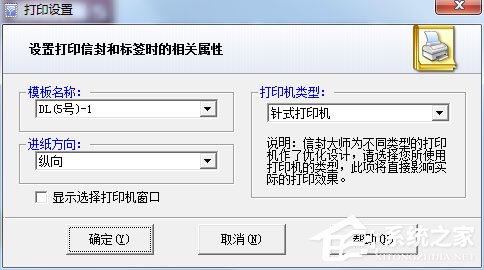
4、打印机向导,即可快速的帮助用户进行快速的学习打印机的使用,操作等;
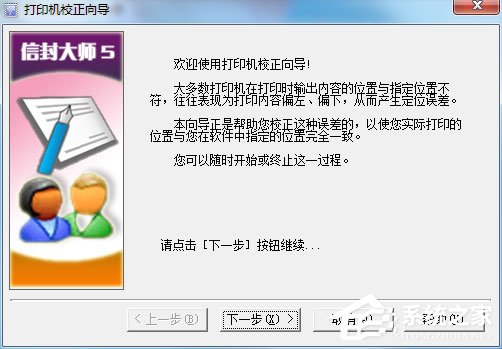
5、设置完成之后,即可快速的进入软件的主界面,包括了文件、编辑、查看、记录、数据等功能栏目;
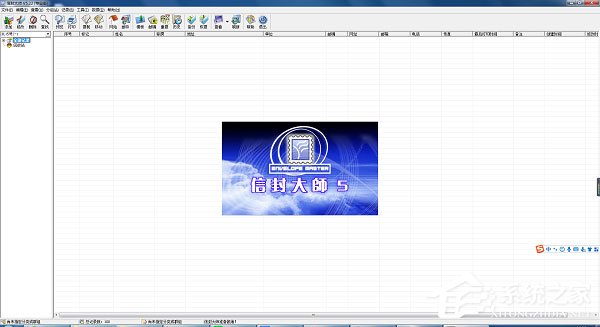
6、文件包括了用户的基本信息、称谓管理、打印设置、打印预览、打印、高级批量打印等;
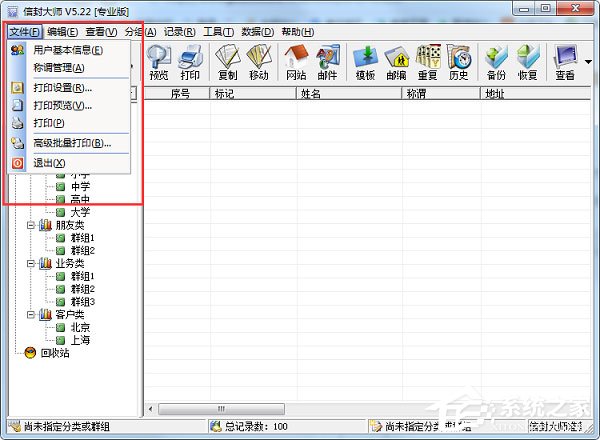
7、点击高级批量打印即可快速的进行设置,包括了按记录号打印、按分类打印、起始记录号、打印设置等;
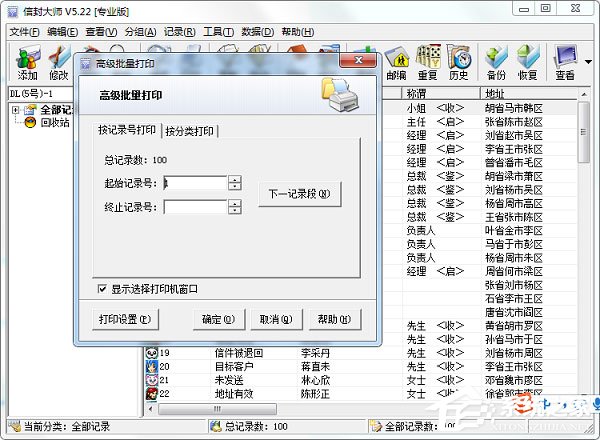
8、编辑包括了添加、删除、修改、查找、替换、选择一组、批量导入、取消选择一组等;
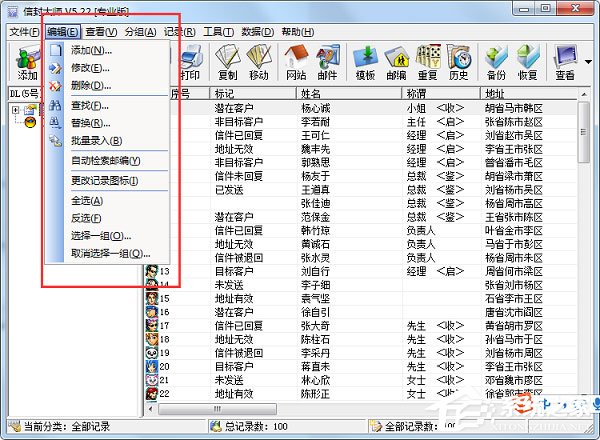
9、查看包括了工具条、模板条、状态条、大图标、小图标、列表、排序、分组框属性等。
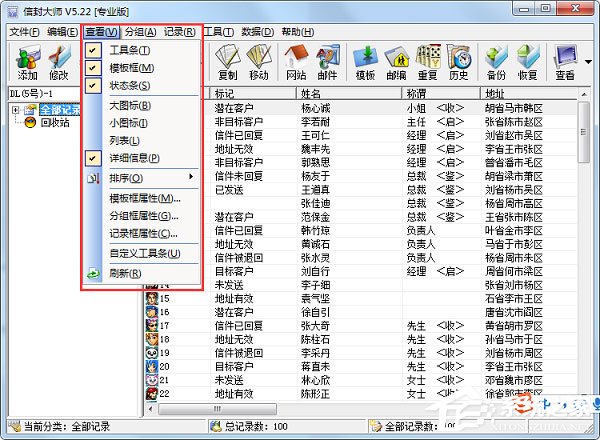
常见问题
1、如何浏览记录?
用鼠标在分组框中选择某一分类或群组,即可在右边的记录框中显示相关分组下的记录。
系统在检索记录时会出现一个进度提示窗口,您可以随时点击该窗口中的“终止”按钮来终止本次检索。
2、如何打印记录?
确保打印机已打开,然后在记录框中选择一条或多条记录,点击工具条上的“打印”按钮或执行“文件”菜单-》“打印”即可打印这些选中的记录。
系统在打印记录时会出现一个进度提示窗口,您可以随时点击该窗口中的“终止”按钮来终止本次打印。
3、如何更改打印时使用的模板?
更改打印时使用的模板有两种方法:
1、在模板框中选择一个模板;(此项功能必须在“查看”菜单中选中了“模板框”后方可用)
2、选择“文件”菜单-》“打印设置”,然后选择一个模板,最后点击“确定”按钮。
更新日志
1、优化了程序代码,检索记录速度提升了30%以上。
2、新增了记录的模糊查询,查找记录更方便。
3、数据库新增了创建时间和修改时间两个字段。
4、新增了动态提示功能,只需将鼠标指向某记录图标,即可显示该记录的详情(可在“工具”菜单-“系统设置”-“动态提示”中开启或关闭及设置提示项目)。
5、批量录入新增了录入类型,可以选择将指定文本添加到字段首部或尾部或者直接覆盖原内容。
6、可以设置排序时序号是否不变。
7、修正了邮编录入的BUG,并取消了邮编的必填项属性(录入数据时可以不录入邮编,然后使用系统提供的“自动检索邮编”功能自动生成邮政编码)。
8、复制记录时自动将最后打印时间设为空白值。
9、新增自动检索邮编功能(根据地址自动生成邮政编码)。
10、导入外部数据时如果邮编位数小于6,则自动在前补0。
11、打印标签时可以打印边框(可在“模板编辑器”-“查看”-“标签模板属性”中开启或关闭此功能)。
12、修正了数据导入时某些字段无法正确导入的BUG。
13、新增模板的导入、导出、备份和恢复功能。
人气下载
精品推荐
- 熊出没游戏大全

熊出没游戏大全 更多+
每天看熊出没都笑翻天,逗比的熊大熊二与光头强无人不晓。小编已为大家整理好熊出没游戏大全,让大家跟随熊大熊二一起去冒险,一起去闯关!























